レビュー /MACアドレスフィルタリングの設定
ATERM WR8165N にMACアドレスを登録して、登録されている子機のみが利用可能となるセキュリティです。
登録されていない子機はアクセスできません。従ってインターネットには接続不可能です。
MACアドレスフィルタリングの設定はプライマリーSSID、セカンダリーSSID単位にそれぞれ設定可能です。最大20個まで設定可能です。
設定手順
設定の概要は次の通りです。
・設定のための準備作業を行い
・クイック設定WEBで親機へMACアドレスを登録
・子機からアクセスを行い動作確認
・WR8165Nの初期化
をします。
気になることと注意点
・設定後WR8165N(親機)の電源を切断し、投入しますが、インターバルが短いと正常に動作しないことがわかりました。インターバルは10分以上が望ましいです。(管理人はこのインターバル時間が分からなく苦労しました) WR8165Nの特性なのかもしれません。
・PCのMACアドレスの調べ方(Win 8.1)
Windows マークを右クリック - [コントロールパネル] - [ネットワークとインターネット] - [ネットワークと共有センター] - 接続の[Wi-Fi] - [詳細] に表示されている12桁の値がMACアドレス(16進数)です。これをメモします。
・画面単位に「設定」ボタンがあります。その都度「設定」ボタンを押すこと。
・PPPOE(フレッツ)の場合はユーザー名とパスワードが要求されます。
プロバイダー資料を準備します。(管理人のネット環境が異なるため未検証です)
・WR8165Nをブリッジモードで使用の場合はルータモードに切り替え設定し、設定完了後ブリッジモードに戻してください。
準備作業
(1) PCのJava Scriptを有効にします。
(2) WR8165N(親機)のWAN側に接続しているケーブルを外します。
(3) WR8165Nの裏面のLAN1,2,3のいずれかにLANケーブルを接続し、PCにもLANケーブルを接続します。
(4) WR8165Nのモード切替スイッチをルータ側に設定し電源をONにします。
クイック設定WEBの起動とMACアドレスの登録
(1) ブラウザを起動し、アドレス欄に「http://aterm.me」を入力しENTERキーを押します。
(「http://192.168.10.1」でも起動が可能です)
(2) クイック設定WEBが起動し、画面が表示されます。
モードは2つ。かんたんモードと詳細モードを切り替えて使用します。
(かんたんモード)

(詳細モード)
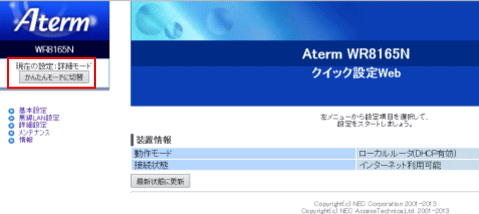
(3) 詳細モードをクリックします。
(4) 左のフレームから[無線LAN設定] - [無線LAN設定] をクリックすると下記の画面が表示されます。
プライマリSSIDの [MACアドレスフィルタリング機能] - [使用する] を選択し、[設定]をクリックします。
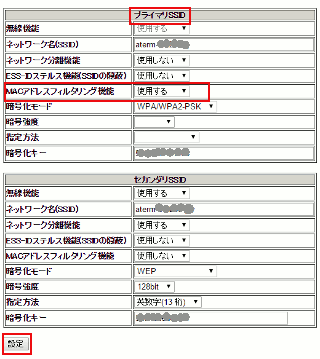
(5) 左のフレームから[MACアドレスフィルタリング] をクリックし、[MACアドレス]欄に子機のMACアドレス(上記でメモしたMACアドレス)を入力し、「設定」ボタンをクリックします。
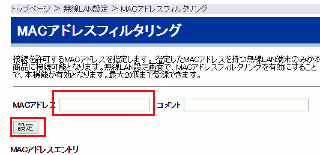
(6) 「設定変更受付完了」画面が表示されますので、今すぐ再起動をする(もしくは後で起動)をクリックします。
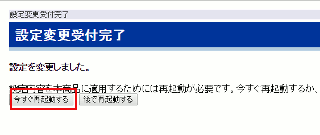
(7) 更新内容の「再起動中」画面が表示されます。50秒間待ちます。
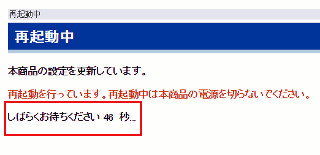
(8) この後、親機とPCの電源をOFFにします。
10分以上インターバルをとって電源をONしてください。管理人の場合2,3分後電源ONにして確認しましたが正常に動作しませんでした。管理人の場合だけかもしれません。
以上でMACアドレスフィルタリングの設定は完了です。
動作確認
設定の動作確認をします。
親機の電源をOFFした後、ONにしますが上手く接続ができない場合は、更に時間をおいてください。設定はあっているのですが、接続が上手くいってないだけです。
(0) 先ほど設定したMACアドレスを確認するとこのように登録されています。
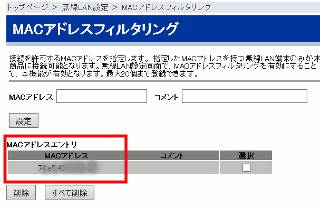
(1) 使用機器の電源をONし、モデムとWR8165NのWANにLANケーブルを接続します。
(2) PCのデスクトップ画面でタスクトレイの  をクリックします
をクリックします
(3) ネットワーク一覧から接続するSSIDを選択します。
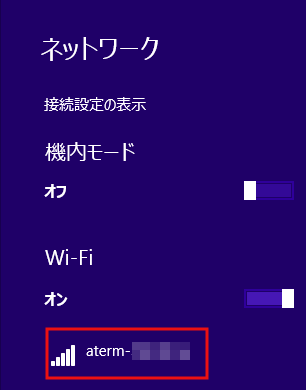
(4) 接続をクリックします。
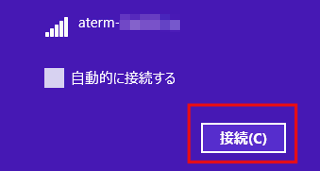
(5) 登録されたMACアドレスに接続されました。

以上で完了です。
WR8165Nの初期化
設定が上手くいかない場合は初期化してやり直すとよいでしょう。
但し、初期化すると今まで設定した内容が削除され、購入時の値に戻ります。(親機の裏面に記載されている値です)
モード切替スイッチをルーター側にします。
(1) POWERランプが緑点灯していることを確認します。
(2) 親機底面のリセットスイッチをPOWERランプが赤点滅するまで押し続け、手を放します。
(3) ACアダプターのプラグを外します。10秒程度待ちます。
(4) 1,2分待ってプラグを入れます。POWER、ACTIVE、AIRランプが緑点滅し、緑点灯したら完了です。
同梱物
(1) 同梱内容 WR8165N本体 取扱説明書と保証書 電源ケーブル LANケーブルの4点 |
(2) 親機とWR8165Nの接続 WR8165Nのサイズがかなりコンパクトになっています。 BL172HVと比較するとこの大きさです。
|
|
|
(3) QRコードとセキュリティ情報  本体側面に記載されています。 プリマリー(誤り)となっていますがプライマリー(正)です。 |
最後までご覧いただきありがとうございました。

